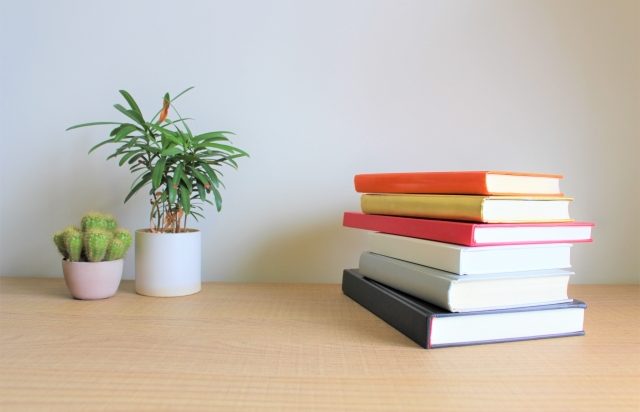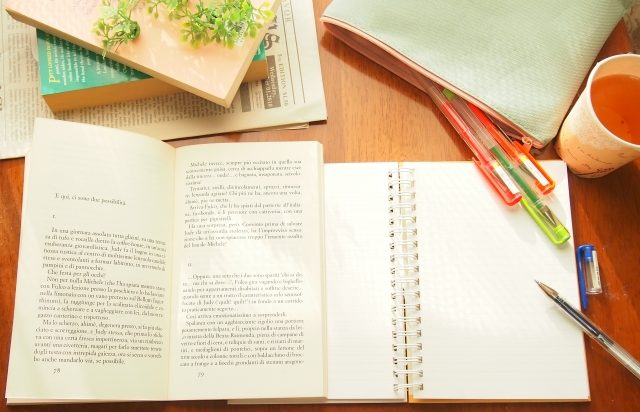Web
Web GA4でページごとのAdsense広告収益を確認する方法を基本から解説
今回はGA4で「高いAdsense広告実績を掲載したページ」を確認する方法を基本から解説します。Google Analyticsでは「パブリッシャーのページ」という標準レポートが用意されていましたが、GA4では自分でレポートを作る必要があります。レポートは保存できるので一度作ってしまえば、データを更新するだけです。どのページで収益を上げているかの確認はブログで収益を上げるうえで重要ですよね。早速見ていきましょう。